一、RTD2674机芯主板从USB 端口升级方法
1 程序拷贝
将要升级的 2674 升级程序,程序名为 flash.img 后,拷贝到 U 盘的根目录,并确保 U盘内无其它.img 文件。(U 盘文件系统 FAT32)
2、升级操作
将放置好升级程序的 U 盘插入电视机 USB 端口;进入工厂状态,选择 RTD2674 Download项再按“音量+”开始升级;画面出现“Downloading”表示正在升级;机器升级完成后,机器自动断电后重新自动开机。
3、初始化操作
升级完成后,要进工厂状态确认一下机器升级版本是否正确。然后进入工厂菜单选中“INNT EEPROM”按“右键”键,进行初始化。初始化后,整机自动开机。再把机器开机状态设置为待机,通检机器后,至此升级完成。
4、对于看不到菜单的机芯板进行盲升级操作
按菜单 8893 进工厂模式,先按一下向下的键,然后再按两次向上的键,即到 2674 升级选项,然后再按一次右键,机器就开始升级了。
二、RTD2674机芯用工具升级方法
升级工具采用 USB 转 TTL 串口小板,RX、TX 分别交叉连接到机芯板 CN20 插座的 RX 和 TX端,同时接好升级工具和机芯板间的地线。升级工具用之前的 2672 升级小板和 MST 的小板都可以。
端口设置见下图:
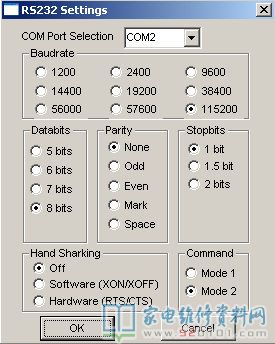
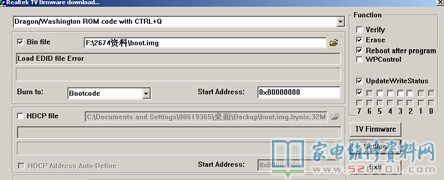
升级工具小板图片:
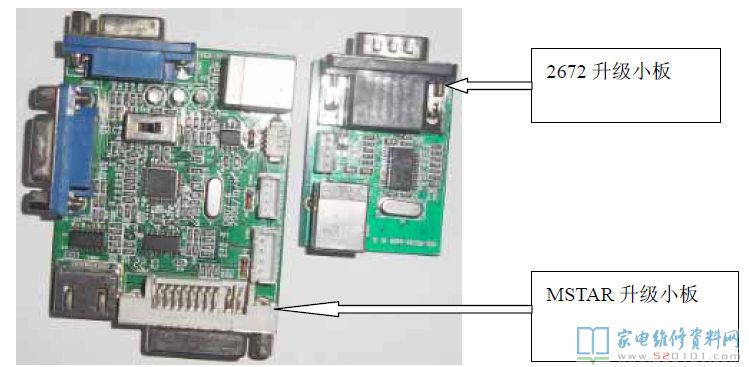
1、烧录Boot:
打开工具RTICE_FLASH_ONLY.exe

若出现下图情况

可点确认;在第二行重新load boot.img.hynix.32M.default 后,先将电视机交流断电,点击右侧的TV Firmware 键,出现蓝色进度条的同时给电视交流上电,如下图时交流上电;
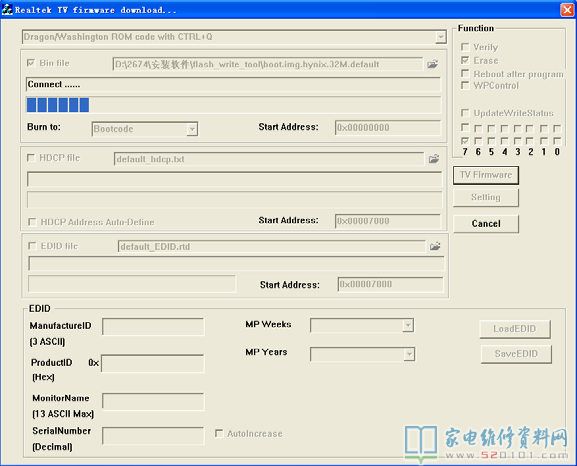
出现如下图时烧录Boot 完成;(下图红色框内显示信息,说明电脑和机芯板通信正常)
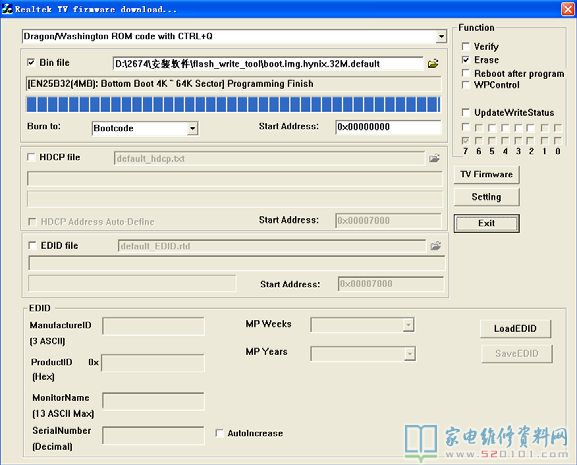
点击右侧exit 退出
2、烧录flash:
第一步:烧录好Boot 文件后将机器交流断电;
从开始->程序->附件->通讯中打开 超级终端,win7以上系统可能找不到这个,请直接下载 超级终端 程序。

自命名,例如:2672,点击确定出现

这里的COM 口选择插DEBUG 工具电脑的设备管理器中出现的COM 口;点击确定,出现下图:
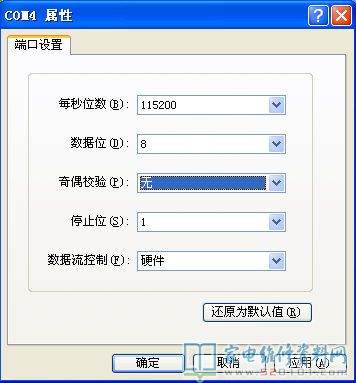
按照上图所示的设置参数,点击确定,即建立超级终端;
第二步:
将所要烧录的flash 放置于U 盘的根目录下并插入机器的USB 口,在超级终端窗口下,此时按长Esc 键的同时给机器交流上电,直至出现
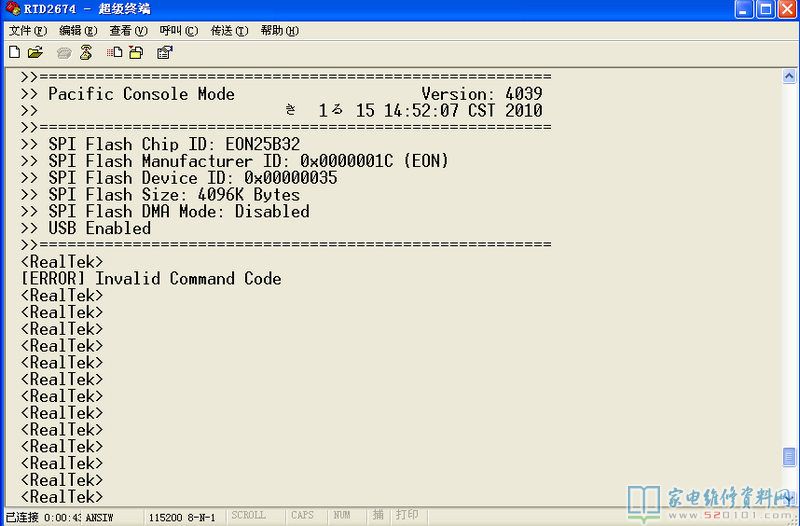
输入uu flash.img,出现:
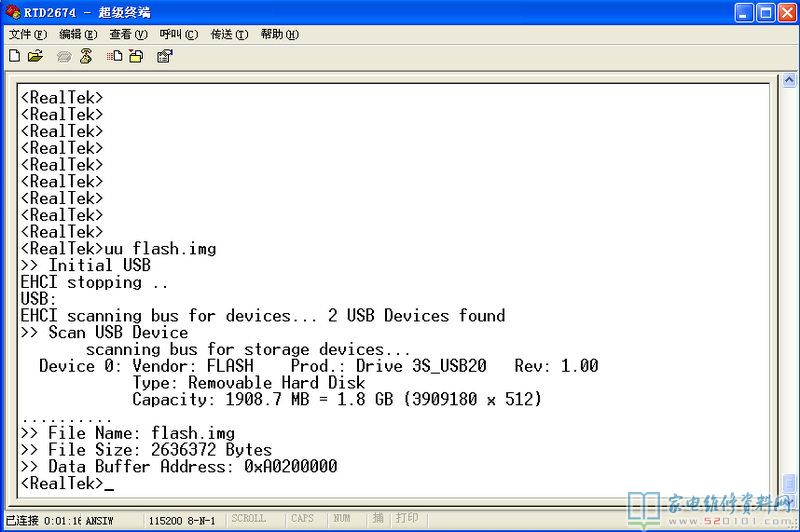
输入fl kernel 出现:
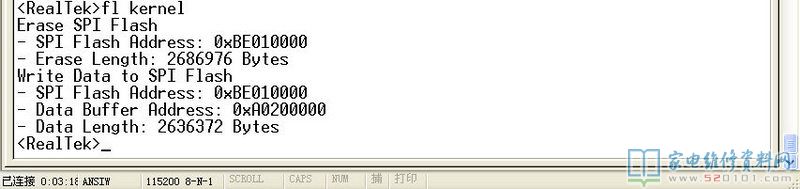
输入 reset 出现:
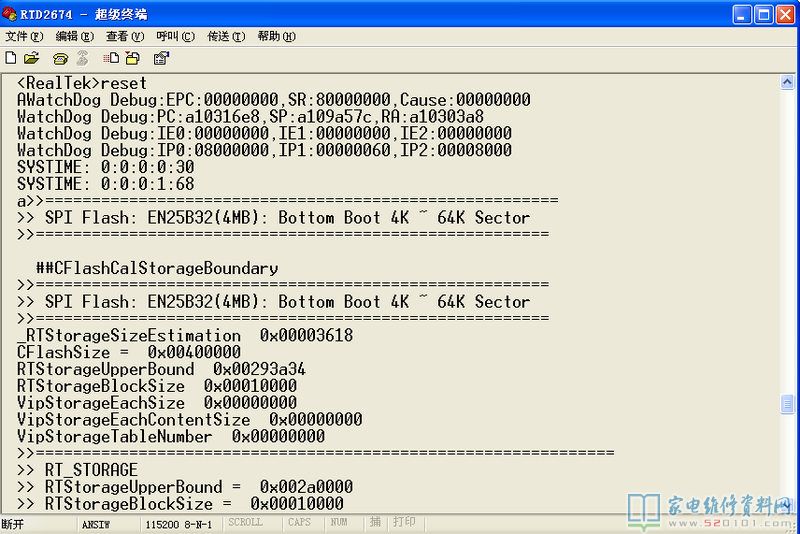
等等的打印信息后机器就会开机,烧录完成!
